Как отключить автоматическое определение списка в Документах Google
Документы Google автоматически форматируют определенные типы контента, которые вы добавляете в документ. Один из них включает в себя вещи, которые, по его мнению, могут быть списками.
Но если вам не нужно это форматирование, возможно, вы ищете в Документах Google инструкции по отключению автоматического форматирования, которые могут помочь вам предотвратить его появление.
Документы Google отключают автоматическое форматирование списков
- Откройте документ Google.
- Нажмите Инструменты.
- Выбирать Настройки.
- Щелкните поле рядом с Автоматически определять списки.
- Нажмите «ОК».
Наша статья продолжается ниже дополнительной информацией о процессе отключения автоматического форматирования Документов Google, включая изображения этих шагов.
Вы когда-нибудь начинали вводить в Документы Google что-то, начинающееся с дефиса, только для того, чтобы приложение автоматически начинало следующую строку с дефиса?
Программы для Windows, мобильные приложения, игры - ВСЁ БЕСПЛАТНО, в нашем закрытом телеграмм канале - Подписывайтесь:)
Это происходит потому, что Google Docs считает, что вы пытаетесь набрать список, и помогает вам. Наша статья о том, как поставить маркер в Google Slides, более подробно описывает этот процесс.
Автоматическое определение списка — это один из нескольких параметров автоматического форматирования в Документах Google, которые можно отключить. Например, вы также можете отключить автоматическое форматирование ссылок и автоматическое использование заглавных букв.
Когда вы на самом деле печатаете список, автоматическое определение списка может сэкономить вам время. Но если вы не печатаете список или вам не нравится форматирование, которое Google Docs использует при создании списков, вы можете остановить его.
К счастью, в Документах Google есть параметр, который управляет автоматическим созданием списка, поэтому вы можете следовать нашему руководству ниже и посмотреть, как отключить автоматическое обнаружение списка в Документах Google.
Как запретить Google Docs автоматически создавать списки (руководство с картинками)
Шаги, описанные в этой статье, были выполнены в версии Google Docs для веб-браузера Google Chrome. Выполнение этих шагов приведет к отключению настроек Документов Google по умолчанию, которые заставляют приложение автоматически превращать определенные типы текста в списки при их обнаружении. Это будет применяться ко всей учетной записи, поэтому это повлияет и на другие документы, которые вы редактируете в Документах Google.
Шаг 1. Перейдите на свой Google Диск по адресу и откройте документ.
Шаг 2: Нажмите на Инструменты вкладку в верхней части окна.
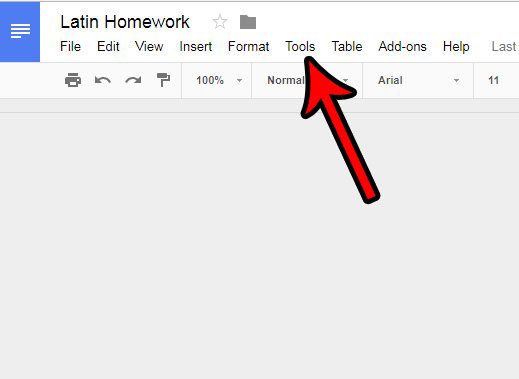
Шаг 3: Нажмите Настройки внизу меню.
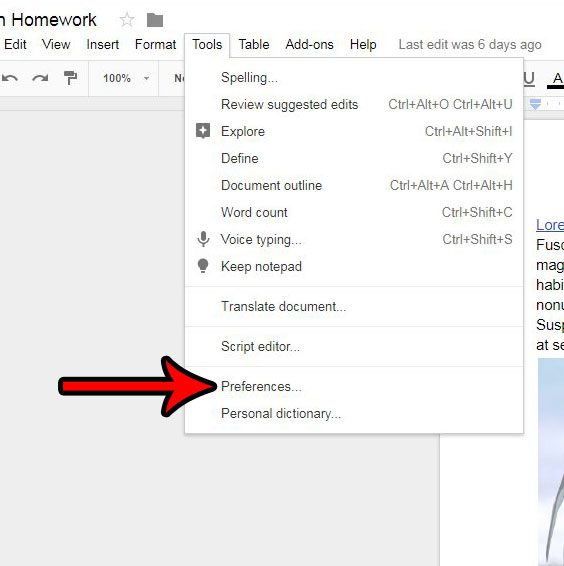
Шаг 3: Снимите флажок слева от Автоматически определять спискизатем нажмите ХОРОШО кнопку в нижней части окна.
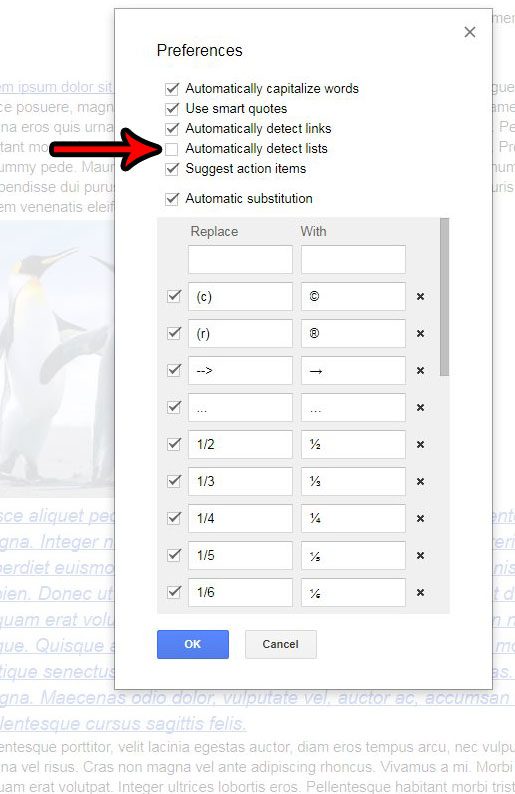
Теперь, когда вы выполнили наше руководство по отключению автоматического форматирования Документов Google, вы сможете найти меню, управляющее различными настройками, которые позволяют Документам Google применять собственное форматирование при вводе.
Вам также может понадобиться знать, как удалить пробел между абзацами в Документах Google, если вы обнаружили в документе нежелательные интервалы.
Когда вы отключаете автоматическое форматирование в Документах Google, например, настроив обнаружение этой ссылки, это также повлияет на другие документы, которые вы создаете или редактируете в Документах Google. Изменения, внесенные в параметры настроек, применяются ко всему приложению, в отличие от многих других изменений или настроек форматирования, которые вы можете внести в свой документ.
В вашем документе много элементов форматирования, которые вы хотите изменить или удалить, но изменение каждого отдельного параметра требует слишком много времени? Узнайте, как удалить все форматирование из выделенного в Документах Google и немного упростить задачи повторного форматирования.
Продолжить чтение
Связанный
Программы для Windows, мобильные приложения, игры - ВСЁ БЕСПЛАТНО, в нашем закрытом телеграмм канале - Подписывайтесь:)
